Nylige filer eller hurtig tilgang som det heter påWindows 10 viser alle filer og mapper du ofte har tilgang til. For noen er det en veldig nyttig funksjon, for andre er den ubrukelig og kan slås av. Så er det mellomgrunnen der selve funksjonen er nyttig, men du foretrekker at den ikke viser visse filer og mapper. Slik kan du ekskludere filer og mapper fra Nyere filer på Windows 10.
Ekskluder filer og mapper fra Nyere filer
For at dette skal fungere, filen eller mappen ispørsmålet må vises i Nyere filer først. Hvis den ikke har vist seg under Nylige filer, kan du ikke tvinge den til å bli ekskludert. Hvis du vil at et element skal vises i Nyere filer eller hurtigtilgang, åpner og lukker du det gjentatte ganger ti ganger, og det bør gjøre susen.
Når et element vises under Nyere filer, høyreklikker du på det og velger Fjern fra hurtig tilgang fra hurtigmenyen.
For en gjennomsnittlig bruker kan dette virke som enmidlertidig løsning der et element blir fjernet fra nylige filer for nå. Brukere forventer at det vil komme tilbake hvis det åpnes gjentatte ganger igjen, men det er ikke tilfelle. Fjernelse av hurtigtilgang svartelister filen eller mappen, og den vil ikke vises i den igjen.

En ting du bør vite er at dette"Svarteliste" gjelder ikke elementer under en mappe. Hvis du svartelister en mappe, blir bare den mappen ekskludert fra Nylige elementer. Eventuelle filer i mappen kan vises der med mindre du også svartelister dem.
Hvitlisteartikler
La oss si at du har svartelistet et element slik at detvises ikke lenger under Nyere filer eller hurtig tilgang. Du bestemmer deg senere for at du trenger at den skal indekseres og vises under Nyere artikler. Spørsmålet er, hvordan får du det tilbake? Det er ganske enkelt, men har en ulempe.
Åpne File Explorer for å få mappen til å visesog gå til Vis-fanen. Velg Valg og velg Vis mappe og søkealternativer. I vinduet som åpnes, klikker du på Tøm-knappen helt nederst i kategorien Generelt. Når du neste gang får tilgang til mappen eller filen flere ganger, vil den begynne å vises i Nyere elementer.
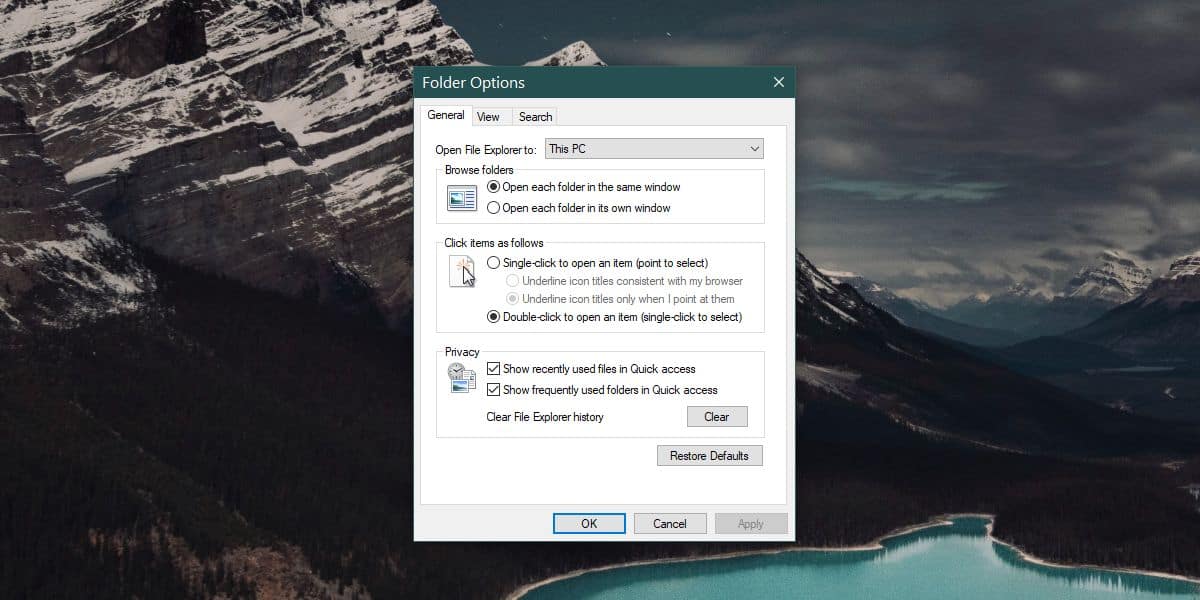
Når det gjelder ulempen, vil dette fjerne alle elementeneat du har svartelistet under Nyere filer, og at du må svarteliste dem igjen når de dukker opp der. Det er foreløpig ingen måte å legge til og fjerne enkeltelementer direkte fra Nylige elementer direkte.













kommentarer